Windows: ne može se povezati s određenim web-mjestima

Riješite probleme s vašim web-preglednikom koji se ne povezuje s određenim web-stranicama.
Dodao sam nekoliko odabranih web-mjesta na popis pouzdanih mjesta u Internet Exploreru. Prema zadanim postavkama, to uzrokuje da se sljedeća poruka pojavljuje svaki put kada se posjete:
Trenutačna web-stranica pokušava otvoriti web-mjesto na vašem popisu pouzdanih web-mjesta. Želite li to dopustiti?
Budući da je stranica pouzdana, zašto bih se zamarao time što moram kliknuti DA svaki put kada je posjetim? Onemogućio sam ovu dosadnu poruku. Evo kako sam to napravio.
Odaberite Gear u gornjem desnom kutu zaslona ili izbornik " Alati " ako imate omogućenu traku izbornika, a zatim odaberite " Internetske mogućnosti ".
Odaberite karticu " Sigurnost ".
Odaberite " Pouzdane stranice ".
Odaberite " Prilagođena razina... "
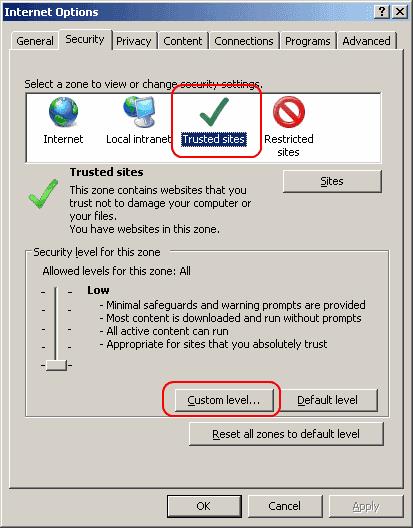
Pomaknite se dolje do mjesta gdje piše " Web-mjesta u zoni manje privilegiranih web sadržaja mogu navigirati u ovu zonu ". Označite " Omogući ".
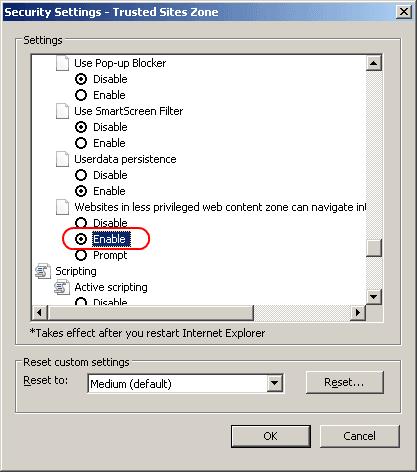
Sada se dosadna poruka više ne bi trebala pojavljivati. Neki su predložili resetiranje svih zona na zadanu razinu. Iako će to spriječiti pojavljivanje ove poruke, smatram da je malo ekstremno ako je netko već prošao kroz probleme prilagođavanja svega. Taj će gumb samo poništiti sve što je korisnik postavio.
Riješite probleme s vašim web-preglednikom koji se ne povezuje s određenim web-stranicama.
Microsoft Internet Explorer može prikazati PDF datoteke unutar preglednika. Učinite promjenu pomoću ovog vodiča ako umjesto toga želite da se PDF datoteke otvaraju u Adobe Readeru.
Spriječite pojavljivanje uobičajene poruke u Microsoft Internet Exploreru kada posjećujete pouzdana web-mjesta.
Riješite je li sigurnosni certifikat istekao ili još nije važeći pogreške u Microsoft Internet Exploreru.
Onemogućavanje dodataka u Microsoft Internet Exploreru može riješiti uobičajeni problem s rušenjem pri pokretanju. Ovaj vodič vam pokazuje korake koje trebate poduzeti.
Omogućite ili onemogućite proširenja za Microsoft Internet Explorer pomoću ove postavke IE-a, postavke grupne politike ili hakiranja registra.
Kako napraviti URL web stranice otvoren pomoću određenog preglednika koji nije postavljen kao zadani.
Zaglavili ste s pogreškom povijesti verzija Microsoft Teamsa? Nabavite provjerena, detaljna rješenja za brzo vraćanje pristupa povijesti datoteka. Radi na najnovijim verzijama Teamsa za besprijekornu suradnju.
Umorni ste od kodova pogrešaka 657Rx i 9Hehw u programu Microsoft Teams koji vam ruše sastanke? Otkrijte provjerena, detaljna rješenja kako biste brzo riješili te pogreške i vratili nesmetan timski rad. Uključeni su i najnoviji savjeti za rješavanje problema.
Umorni ste od pogreške poslovnog računa Microsoft Teamsa koja blokira vaš tijek rada? Otkrijte jednostavna i učinkovita rješenja poput brisanja predmemorije i resetiranja vjerodajnica. Brzo se vratite na mrežu uz naš stručni vodič.
Savladajte umijeće postavljanja virtualnih događaja u Microsoft Teamsu uz ovaj detaljni vodič. Uključite tisuće ljudi bez napora, potaknite sudjelovanje i vodite besprijekorne virtualne događaje u Teamsu.
Mučite se sa sitnim tekstom u Microsoft Teamsu? Otkrijte provjerene korake kako biste povećali i učinili čitljivijim korisničko sučelje Microsoft Teamsa. Smanjite naprezanje očiju i poboljšajte fokus jednostavnim prilagodbama za stolna računala, web i mobilne uređaje.
Umorni ste od beskrajne petlje izvješćivanja o pogreškama u Microsoft Teamsu koja vam ruši sastanke? Nabavite konačno rješenje za 2026. s detaljnim rješenjima za vraćanje besprijekorne suradnje. Brze pobjede i napredni savjeti unutra!
Frustrirani ste što se Microsoft Teams zamrzava na početnom zaslonu? Naučite provjerena, detaljna rješenja za pogrešku 2026 zbog zaglavljenog početnog zaslona. Brzo se vratite na mrežu uz ove stručne savjete!
Savladajte kako bez napora ažurirati Microsoft Teams na najnoviju verziju u 2026. godini. Preuzmite detaljne vodiče za postavke za stolna računala, mobilne uređaje, web i administratore kako biste otključali nove značajke i povećali produktivnost već danas!
Umorni ste od pogrešaka u sinkronizaciji upravljanja zadacima u Microsoft Teamsu koje vam ometaju tijek rada? Slijedite naš provjereni vodič korak po korak kako biste brzo riješili probleme sa sinkronizacijom i vratili besprijekorno upravljanje zadacima. Radi na računalu, webu i mobilnim uređajima.
Zaglavili ste u frustrirajućoj petlji pokretanja zaslona dobrodošlice u Microsoft Teamsu? Otkrijte detaljne savjete za rješavanje problema kako biste brzo riješili probleme s petljom u Teamsu, izbrisali predmemoriju, resetirali postavke i spriječili ponavljanje za besprijekornu suradnju.














